MFC-J1215W
Preguntas frecuentes y Solución de problemas |

MFC-J1215W
Fecha: 08/18/2021 ID: faq00100427_014
Configurar una máquina Brother y su dispositivo móvil en una red inalámbrica (Wi-Fi)
Usted puede utilizar un enrutador o punto de acceso inalámbrico (Wi-Fi) para conectar su máquina Brother a su dispositivo móvil.
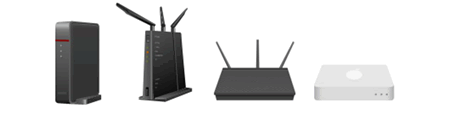
¿Tiene usted un enrutador o punto de acceso inalámbrico (Wi-Fi)?
-
Sí, yo tengo un enrutador o punto de acceso inalámbrico.

> Vaya a "Conectar su máquina Brother a su dispositivo móvil utilizando un enrutador inalámbrico (Wi-Fi)" -
No, yo no tengo un enrutador o punto de acceso inalámbrico.
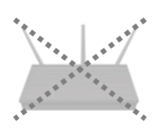
> Vaya a "Conectar su máquina Brother a su dispositivo móvil sin utilizar un enrutador inalámbrico (Wi-Fi)"
Conectar su máquina Brother a su dispositivo móvil utilizando un enrutador inalámbrico (Wi-Fi)
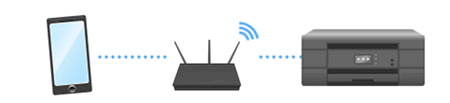
Siga los pasos a continuación para configurar su máquina Brother en una red inalámbrica (Wi-Fi) con un enrutador o punto de acceso inalámbrico.
1. Antes de configurar su conexión
Escriba el Nombre de la red (SSID) y la Clave de la red (Contraseña) de su enrutador o punto de acceso inalámbrico (Wi-Fi). Usted necesitará esta información más tarde.

Después de verificar la información de la red de su enrutador o punto de acceso inalámbrico, proceda al siguiente paso.
2. Instale la aplicación Brother Mobile Connect
Asegúrese que la aplicación Brother Mobile Connect esté instalada en su dispositivo móvil.
De lo contrario, debe instalarla en su dispositivo móvil para poder imprimir o escanear con su máquina Brother.
Haga clic en el enlace abajo según el dispositivo móvil que esté utilizando.
La versión más reciente de Brother Mobile Connect se encuentra disponible gratuitamente en la Tienda Google Play.
> Haga clic aquí para visitar la Tienda Google Play™.
(Dispositivos iOS compatibles incluidos iPhone®, iPad® and iPod touch®)
La versión más reciente de Brother Mobile Connect se encuentra disponible gratuitamente en el App Store de Apple®.
> Haga clic aquí para ir al App Store de Apple®.
3. Configure su dispositivo móvil
Cuando ha terminado de instalar la aplicación Brother Mobile Connect, siga las siguientes instrucciones:
> iPhone®, iPod® touch o iPad® de Apple®
* Este video se transmite desde YouTube.
- El producto que se muestra en este video podría ser diferente del que usted está utilizando.
- El contenido del video podría cambiar sin previo aviso.
La máquina está conectada a la red inalámbrica.
iPhone®, iPod® touch o iPad® de Apple®
* Este video se transmite desde YouTube.
- El producto que se muestra en este video podría ser diferente del que usted está utilizando.
- El contenido del video podría cambiar sin previo aviso.
La máquina está conectada a la red inalámbrica.
Conectar su máquina Brother a su dispositivo móvil sin utilizar un enrutador inalámbrico (Wi-Fi)
Usted puede configurar una conexión de red inalámbrica entre su máquina y un dispositivo móvil sin utilizar un enrutador o punto de acceso inalámbrico.

Siga los pasos a continuación para configurar una máquina Brother en una red inalámbrica sin un enrutador o punto de acceso inalámbrico.
1. Configure su máquina Brother
-
Presione
 (Wi-Fi) y
(Wi-Fi) y  (Papel) simultáneamente.
(Papel) simultáneamente.
Wireless Direct está habilitado y la máquina empieza a imprimir la hoja de información de Wireless Direct. - Asegúrese de tener el SSID (Nombre de red) y la contraseña (Clave de red). Usted necesitará esta información más tarde.
2.Configure su dispositivo móvil
Cuando usted ha terminado de configurar su máquina Brother, siga las instrucciones a continuación:
> iPhone®, iPod® touch o iPad® de Apple®
-
Toque el ícono de Configuraciones ("Settings").
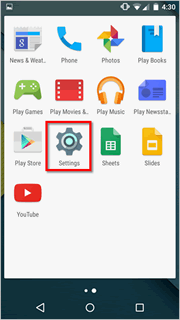
-
Toque Wi-Fi.
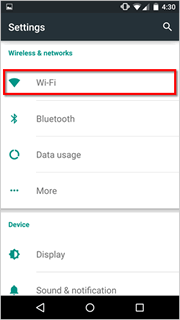
-
Si su Wi-Fi está apagado, enciéndalo.
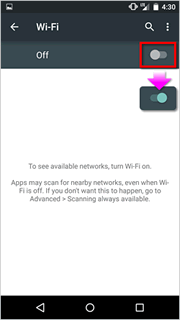
-
Encuentre el Nombre de la red (SSID) que escribió anteriormente y tóquelo.
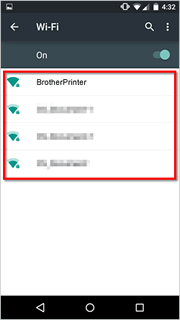
-
Ingrese la clave de la red (contraseña) que escribió anteriormente y luego toque CONECTARSE ("CONNECT").
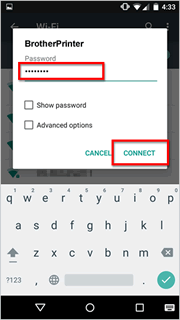
-
La configuración de la conexión inalámbrica (Wi-Fi) ha terminado si Conectado aparece debajo del Nombre de la red (SSID) que seleccionó.
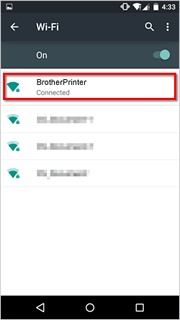
-
Inicie Brother Mobile Connect y asegúrese que su máquina Brother y su dispositivo móvil están conectados.
Si no ha instalado Brother Mobile Connect, instálela.
> Haga clic aquí para ver cómo instalar la aplicación Brother Mobile Connect (para dispositivos móviles).
iPhone®, iPod® touch o iPad® de Apple®
-
Toque el ícono de Configuraciones ("Settings").
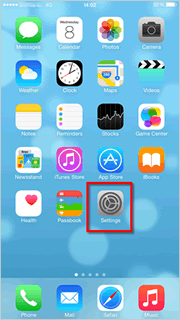
-
Toque Wi-Fi.
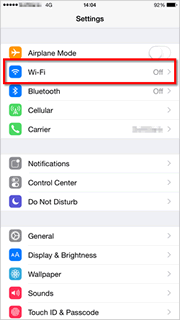
-
Si su Wi-Fi está apagado, enciéndalo.
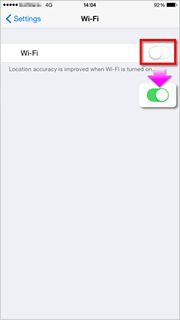
-
Encuentre el Nombre de la red (SSID) que escribió anteriormente y tóquelo.
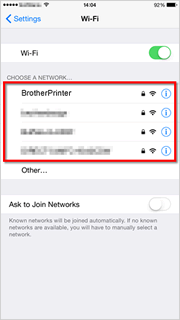
-
Ingrese la clave de la red (Contraseña) que escribió anteriormente y luego toque Integrarse ("Join").
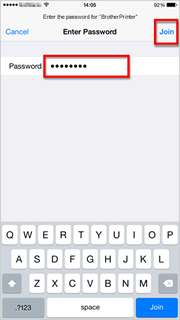
-
La configuración de la conexión inalámbrica ha terminado si aparece una marca de selección al lado del Nombre de la red (SSID) que seleccionó.
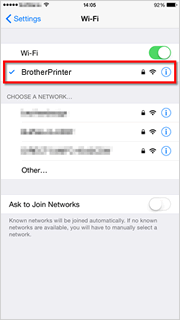
-
Inicie Brother Mobile Connect y asegúrese que su máquina Brother y su dispositivo móvil están conectados.
Si no ha instalado Brother Mobile Connect, instálela.
> Haga clic aquí para ver cómo instalar la aplicación Brother Mobile Connect (para dispositivos móviles).
MFC-J1205W, MFC-J1215W
Si necesita asistencia, contáctese con el servicio al cliente de Brother:
Comentarios sobre el contenido
Observe que este formulario solo se utiliza para comentarios.